你为什么需要 清除 Cricut 缓存? 由于不可靠的 Internet 访问或配置错误的网络设置,Cricut Design Space 可能无法工作或启动。 最常见的原因是缓存文件损坏。 损坏的缓存文件已被确定为 Design Space 从不加载或出现空白屏幕的困难来源,它解决了删除 Cricut 缓存可以解决问题的问题。
借助基于云的应用程序设计空间,您可以查看页面或现成的项目页面,并在您的计算机、台式机、平板电脑和手机上创建您的想法。 了解如何删除 Cricut 缓存 释放更多存储空间, 继续阅读。
内容: 一、桌面设计空间打不开或变慢?第 2 部分。在 Mac/Windows 上清除 Cricut 缓存的手动步骤第 3 部分。在 Mac 上自动清除 Cricut 设计空间缓存部分4。 结论
一、桌面设计空间打不开或变慢?
Cricut Maker 以及 Cricut Explore 系列智能切割机与安装的 Design Space 应用程序兼容,称为 Design Space。 这个基于 Web 的工具与计算机、便携式 PC 平板电脑甚至智能手机兼容,它使您能够从头开始创建项目或探索 Cricut 库中包含的数百张图片、准备好的项目和样式。
你可能会遇到问题 软件没有反应 或者花费异常长的时间来完成即使是最简单的任务。 除此之外,您还需要检查在您自己的计算机后台运行的进程。 通常很容易忽略您确实打开了多个应用程序,它们可能导致您的系统运行速度变慢,或者它们可能导致系统运行效率降低。
随着时间的推移,您的缓存可能会变得非常拥塞,因此如果您在漫长的一天后不关闭计算机,您可能会注意到事情进展得更慢。 您可以清除 Cricut 缓存,这样它会让您的计算机运行得更快。
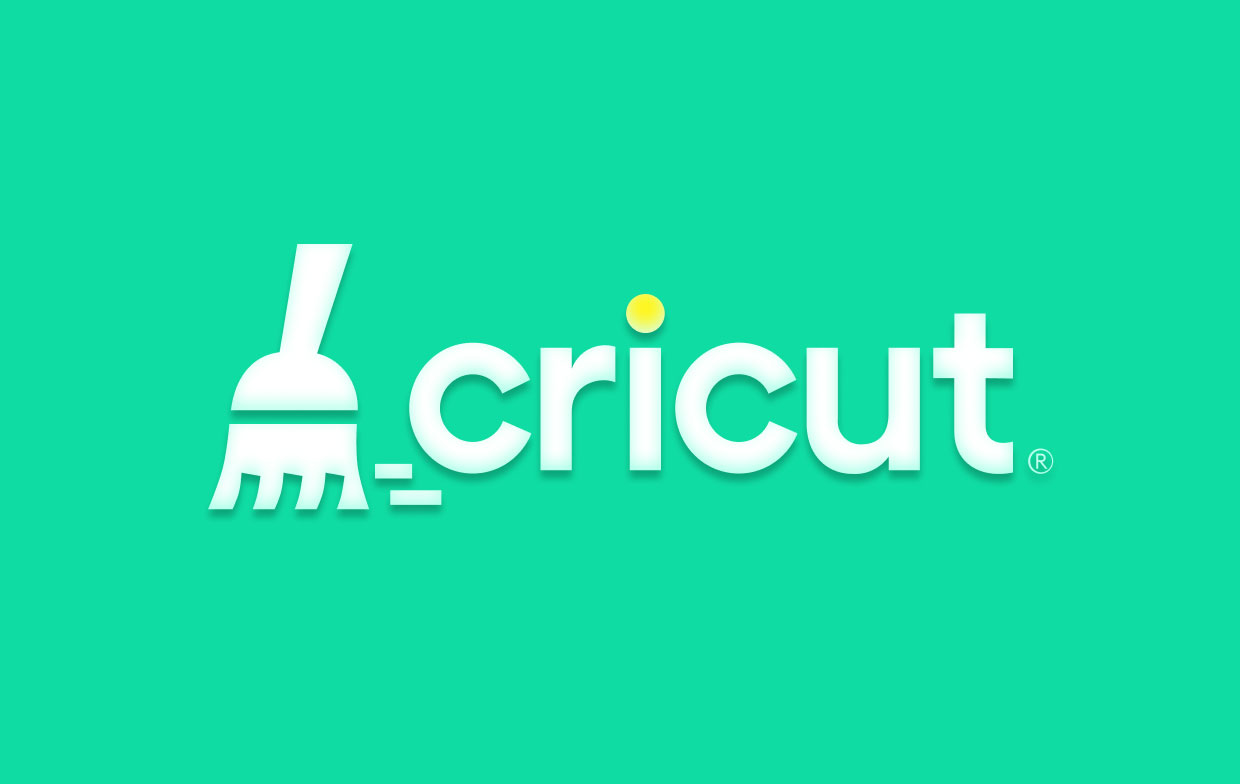
第 2 部分。在 Mac/Windows 上清除 Cricut 缓存的手动步骤
Design Space for Windows 或 Mac 无法启动或 有一个空白屏幕 如果您擦除 Cricut 缓存,可能会被简单地修复。 请按照以下步骤操作。
Windows
- 确保 以查看 Windows 设计空间已关闭。
- 打开 档案总管.
- 选择 这台电脑 从窗口左侧的选项列表中退出,然后选择 本地磁盘(C :), 最后选择 用户 文件夹中。
- 访问您的用户名文件夹。 目录的文件名在每个用户的机器上和每个用户的情况下都是不同的。
- 正式上线 计算机上的 .cricut-design-space 文件夹。
- 要开始,请启动 本地数据 文件夹中。
- 选择 LocalData 目录中包含的所有文件,然后按 Shift 键和 Remove 键以不可恢复地删除这些对象。 通过访问回收站验证它们是否已以防止它们被修复的方式移除。 删除 如果您发现它们存在于该位置,也可以从回收站中删除它们。
- 开始在桌面上安装 Design Space。 选择后 首页 在系统菜单的左上部分,选择 强制重新加载 从出现的下拉菜单中。
- 这应该可以结束清除 Cricut 缓存的问题。
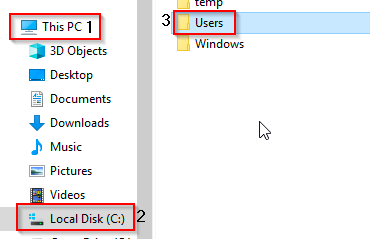
Mac
- 只需单击 退出 位于屏幕左上角的按钮。
- 这个词现在读作“发现者”! 如果没有,请使用 发现者 调出该菜单选项。
- 如果您在使用屏幕上方工具栏中的 Finder 时也能找到“前往”选项,将会有所帮助。 选择 Go, 然后 首页.
- 您的一些文件应该在这里可见。 在继续压抑的同时 转移和命令 键,按句点键。 用户应该观察到某些文件会在按下句点键时在显示和隐藏之间切换。
- 访问灰色文件 .cricut-design-space 文件夹。
- 正式上线 LocalData 目录。
- 拖动 将在 LocalData 文件夹中找到的每个文件都删除到垃圾箱。 接下来,倒垃圾。
- 启动后强制重新加载 Design Space for Mac。 选择 首页 从系统菜单的左上角,然后是 强制重新加载 强制重新加载。
- 这应该可以解决清除 Cricut 缓存的问题。
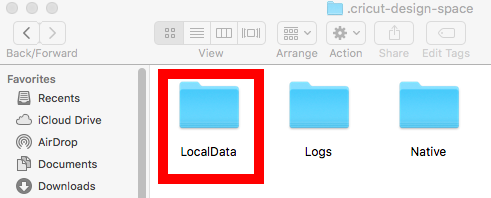
第 3 部分。在 Mac 上自动清除 Cricut 设计空间缓存
使用增强和维护 Windows 或 Mac PC iMyMac PowerMyMac. 这可以提高 Mac 或 Windows 平台上的计算机性能、保护用户隐私并释放存储空间。 它可能会在 Windows 或 Mac 机器上找到并删除无意义的文档以释放空间。
使用 PowerMyMac,可以消除未使用的应用程序和数据。 使用 PowerMyMac 垃圾清理器清除 Cricut 缓存并节省磁盘空间。 Mac 或 Windows 上不需要的项目可能会被远程监控。 删除任何可能执行此操作而不会产生影响的项目,例如,您可以 删除 Lightroom 缓存 解决此问题(如果您的设备上有它)。 使用 PowerMyMac 垃圾清理器快速删除 Mac 或 Windows 中的 Cricut 缓存。
- 可选 垃圾清理器应用程序,挑选 SCAN 从选项开始搜索您的 Mac 以查找不需要的文件。
- 扫描过程完成后,将在系统上找到的每个垃圾文件分组。
- 只是 选择 您希望删除的对象,或者如果您希望删除所有内容,则选择它们。
- 每当“清洁" 从所述列表中选择,必要的数据将立即删除。
- 标题为“的弹出窗口清洁完成”将在清理过程完成时出现。设备上会显示总空间量和已清除的空间量。选择 评估 如果要删除更多文件,返回结果。

部分4。 结论
与任何应用程序一样,第一次尝试 Cricut Design Space 时,您可能会遇到问题。 随着您获得专业知识并探索其他功能,您将能够快速解决任何问题。 使用 PowerMyMac 快速轻松地 清除 Cricut 缓存 对于更简单的方法。



